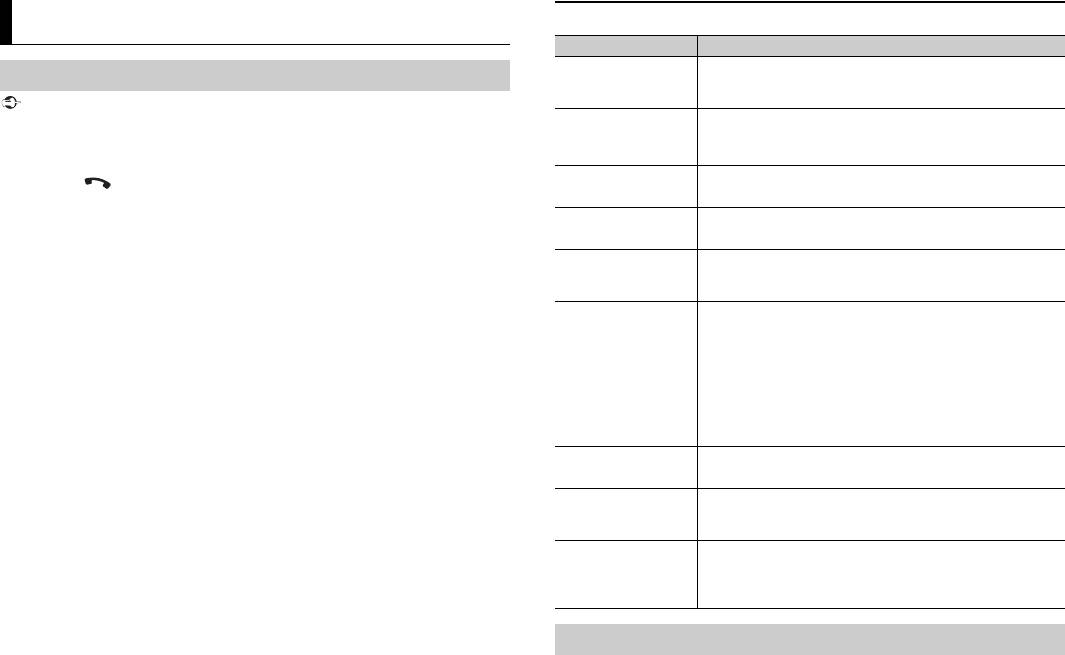b
PHONE/ /CONNECT кнопка
Нажмите, чтобы выбрать телефон
как источник. Во время работы
телефонного источника, нажмите,
чтобы закончить телефонный
разговор, отклонить входящий
телефонный вызов или отменить
сделанный телефонный вызов.
Нажмите и удерживайте, чтобы
выполнить подключение Bluetooth.
c
MULTI-CONTROL
Двигайте, чтобы выполнить
различные операции. Поворачивайте,
чтобы увеличить или уменьшить
громкость.
d
BAND/ESC кнопка
Нажмите, чтобы выбрать
радиовещательный диапазон.
Нажмите, чтобы вернуться к
обычному отображению, когда
работает меню.
e
SOURCE/OFF кнопка
Это устройство включается выбором
источника. Нажмите, чтобы пройти по
кругу все доступные источники.
f
RDM/ /iPod кнопка
Нажмите, чтобы включить или
выключить случайную функцию,
в то время как используете CD
или USB. Пока используете iPod,
нажмите, чтобы переместить все
дорожки. Нажмите и удерживайте,
чтобы изменить режим управления
iPod, во время использования iPod
соединенного с USB соединителем
этого устройства.
g
+/– (VOLUME) кнопка
Нажмите, чтобы увеличить или
уменьшить громкость.
h
FUNC кнопка
Нажмите, чтобы выбрать функции.
i
Thumb pad
Передвиньте, чтобы выполнить
ручной поиск настройки, быстро
вперед, управление реверсом
и поиском дорожки. Так же
используется для управления
функциями. Функции такие же,
как
MULTI-CONTROL, исключая
регулирование громкости.
j
DIRECT кнопка
Нажмите, чтобы сразу же выбрать
желательную дорожку.
k
CLEAR кнопка
Нажмите, чтобы отменить номера
ввода, если использованы от
0 до 9.
l
Кнопки от 0 до 9
Нажмите, чтобы сразу же выбрать
желательную дорожку, заданную
настройку или диск.
m
(OFF HOOK) кнопка
Нажмите, чтобы начать разговор по
телефону, если в качестве источника
сигнала используется телефон.
n
(ON HOOK) кнопка
Пока работает телефон свободные
руки, нажмите, чтобы отклонить,
отменить или закончить вызов.
o
(MUTE) кнопка
Нажмите, чтобы выключить звук.
Чтобы включить звук, нажмите снова.
p
PGM кнопка
Нажмите, чтобы управлять
предварительно
запрограммированными функциями
для каждого источника.
q
AUDIO кнопка
Нажмите, чтобы выбрать различные
звуковые проверки качества.
Подключение Bluetooth аудио
Использование аудиоплейера
Bluetooth, чтобы приступить к
подключению
Подключение
парного аудиоплейера
Bluetooth
PIN код : 0000
Подключение телефона Bluetooth
Использование данного устройства,
чтобы приступить к подключению
Используйте сотовый
телефон, чтобы приступить
к подключению
PIN код : 0000
1
S.Rtrv кнопка
Нажмите, чтобы выбрать настройку
режима Sound Retriever (технология
преобразования звука).
2
DISP/SCRL кнопка
Нажмите, чтобы выбрать
различные отображения. Нажмите
и удерживайте, чтобы прокрутить
информационный текст.
3
Щель для загрузки диска
Вставьте диск для воспроизведения.
4
(EJECT) кнопка
Нажмите, чтобы извлечь диск.
5
TA/NEWS кнопка
Нажмите, чтобы включить или
выключить ТА функцию. Нажмите и
удерживайте, чтобы включить или
выключить NEWS функцию.
6
RESET кнопка
Нажмите, чтобы перезагрузить
микропроцессор.
7
MUTE/HOLD кнопка
Нажмите, чтобы выключить звук.
Чтобы включить звук, нажмите снова.
Во время разговора по телефону
нажмите, чтобы поместить запрос в
ожидании.
8
индикатор
Загорается, когда ваш аудиоплейер
Bluetooth подключен через
технологически беспроводный
Bluetooth.
• Пока подключен, этот индикатор
мигает.
9
индикатор
Загорается, когда ваш сотовый
телефон подключен через
технологически беспроводный
Bluetooth.
• Пока подключен, этот индикатор
мигает.
• Пока подключение телефона не
завершено, этот индикатор мигает.
a
LIST кнопка
Нажмите, чтобы отобразить список
названий дисков, список названий
дорожек, список названий папок,
список названий файлов, список
заданных каналов или список
телефонных номеров в зависимости
от источника.
Что есть что
1
Отобразить
главное меню
2
Выбрать
CONNECTION
3
Войти в меню
подключения
4
Выбрать PAIRED
DEVICE
5
Установить
подключение
5
Выбрать
группу
4
Выбрать BT
AUDIO DEVICE
6
Открыть
подключение
7
Используйте аудиоплейер,
чтобы установить подключение
1
Отобразить
главное меню
2
Выбрать
CONNECTION
3
Войти в меню
подключения
4
Выбрать
BT HANDS FREE
1
Отобразить
главное меню
2
Выбрать
CONNECTION
3
Войти в меню
подключения
6
Определить
группу
9
Используйте Ваш сотовый телефон,
чтобы установить подключение
5
Выбрать
группу
7
Выбрать PAIR
FROM PHONE
8
Открыть
подключение
Нажмите и удерживайте PHONE/ /
CONNECT, также входящий в меню
подключения.
1
Отобразить
главное меню
2
Выбрать
CONNECTION
3
Войти в меню
подключения
4
Выбрать
BT HANDS FREE
6
Определить
группу
5
Выбрать
группу
7
Выбрать
SEARCH DEVICE
8
Начать поиск
9
Выбрать
устройство
10
Отобразить BD
адрес
11
Определить
устройство
12
Используйте Ваш
сотовый телефон, чтобы
установить подключение
2
e
d
c
a
8
6
5
4
b
1
f
3
7
9
l
h
d
g
q
p
e
n
o
m
k
j
i
Вы также можете войти в меню
подключения аудио плеера
Bluetooth путем нажатия и
удерживания PHONE/ /CONNECT,
пока аудио плеер Bluetooth выбран
в качестве источника.
Содержание
- Включение блютуз
- Сопряжение устройств
- Возможные проблемы и их решение
Сопряжение автомобиля и Bluetooth-устройств необходимо для сбора и обработки данных бортового компьютера, настройки и регулировки некоторых его параметров, передачи медиаконтента и соединения с мобильным телефоном для работы со звонками в формате Hands Free. У многих пользователей возникает вопрос, как включить блютуз на магнитоле Пионер.
Включение блютуз
Не все модели магнитолы Пионер оборудованы встроенным Bluetooth-адаптером. Несмотря на это они могут предоставить владельцу возможность использовать беспроводные технологии после подключения через AUX-выход Bluetooth-техники.
Алгоритм настройки автомагнитолы с Bluetooth-модулем на борту и съемного AUX-приспособления отличается незначительно.
В инструкции к Pioneer описано, как подключить телефон на платформе «Андроид» к магнитоле. На первом этапе к ней надо подсоединить через USB телефон.
Чтобы узнать, как подключить телефон к магнитоле через блютуз, нет необходимости читать инструкцию, т. к. это делается так же, как и соединение смартфона с помощью беспроводных технологий с другими устройствами. Подключение может производиться со смартфона и с автомобильной магнитолы. При этом будут задействованы оба устройства, но в зависимости от способа соединения одно из них будет использовано больше. Техника подключения в этих 2 вариантах отличается.
В 1-м случае надо зайти в настройки смартфона и активировать функцию Bluetooth. Затем проведите сканирование для нахождения поблизости устройств, доступных для подключения. В ближайшее время на дисплее гаджета появится иконка автомобиля, его название или надпись с маркой магнитолы. Нажмите на это название и одобрите подключение выбранного устройства.
После этого на дисплее автомобильной магнитолы высветится запрос на разрешение подключения мобильного телефона. Когда соединение установлено, можно воспроизводить музыку со смартфона на магнитоле.
2-й способ похож на предыдущий. Для подключения Bluetooth надо зайти в параметры автомагнитолы, найти эту опцию и активировать ее. Затем выберите пункт «Поиск свободных устройств» и ждите, пока на дисплее не появится нужное название устройства. Подключитесь к смартфону. После этого на экране гаджета появится запрос на разрешение подключения, который надо подтвердить. Устройства будут взаимодействовать, и вы сможете пользоваться возможностями блютуз-технологии.
Сопряжение устройств
Чтобы настроить Bluetooth-сопряжение, надо знать, как подключить андроид к магнитоле. Для этого надо вставить AUX-гаджет в нужный разъем и включить его, нажав на соответствующую кнопку. Если Bluetooth-адаптер встроен, зайдите в параметры автомагнитолы и активируйте эту опцию.
Для использования Bluetooth-аудиоплеера надо активировать источник сигнала BT AUDIO, выполнив следующие действия:
- Войдите в меню исходных настроек.
- С помощью MULTI-CONTROL найдите BT AUDIO.
- Чтобы включить источник сигнала BT AUDIO, нажмите MULTI-CONTROL.
Чтобы выключить источник сигнала BT AUDIO, надо нажать еще раз на MULTI-CONTROL.
Если вы хотите с помощью беспроводной технологии Bluetooth настроить к магнитоле Pioneer дополнительные функции (встроенный или опционный микрофон), в меню исходных настроек с помощью MULTI-CONTROL выберите пункт BT MIC.
После этого нажмите еще раз MULTI-CONTROL, чтобы выбрать оптимальные настройки:
- при наличии встроенного микрофона — ! BT MIC :INT;
- для опционного микрофона, подключенного к данной магнитоле — ! BT MIC :EXT.
Читайте также:
Рассказываем, как сделать блютуз в магнитолу через адаптер собственными руками. Главные достоинства и недостатки работы через адаптер, а также совместимость с другими устройствами.
Возможные проблемы и их решение
У некоторых пользователей возникают проблемы в случае, когда для подключения телефона к автомагнитоле методом блютуз-технологии надо ввести PIN-код на мобильном, чтобы разрешить соединение. По умолчанию в гаджетах установлен код 0000, но его можно изменить следующим образом:
- Заранее введите PIN-код телефона в магнитолу.
- Войдите в меню исходных настроек.
- Используя MULTI-CONTROL, вы берите придуманный PIN CODE и вводите каждую цифру, после ввода нажмите «INPUT».
- Чтобы выбрать нужную цифру, поверните MULTI-CONTROL вверх или вниз. Переместить курсор на позицию предыдущего или последующего символа можно поворотом рычага вправо или влево.
- Для сохранения PIN-кода (до 16 цифр) нажмите MULTI-CONTROL после ввода данных.
Если вы ввели неверный PIN-код, его можно изменить сразу после сохранения, повернув MULTI-CONTROL в правую сторону.
При возникновении затруднений при подключении смартфона к автомагнитоле с помощью Bluetooth обратитесь к мастеру по ремонту автомагнитол.
- Процессорные 2 DIN магнитолы
- Фонит магнитола при заведенном двигателе что делать
- Pioneer MVH S100UBG
- Как собрать короб для сабвуфера
Обратите внимание, что следующие операции не работают на устройстве
AUX. Для работы с устройством AUX используйте устройство
непосредственно.
Назначение
Выбор папки/альбома*
Выбор дорожки/композиции
(раздела)
Быстрая перемотка назад и вперед
Поиск файла из списка
Просмотр списка файлов в
выбранной папке/категории*
Воспроизведение композиции в
выбранной папке/категории*
Повтор воспроизведения
Произвольное воспроизведение
Пауза/Возобновление
воспроизведения
* Только сжатые аудиофайлы
8
Ru
Операция
Нажмите 1/
или 2/
.
Нажмите
или
.
Нажмите и удерживайте
или
.
1 Нажмите
для отображения
списка.
2 Поверните M.C. для выбора
необходимого имени файла
(папки) или категории, затем
нажмите регулятор для
подтверждения.
3 Поверните M.C. для выбора
необходимого файла, затем
нажмите для подтверждения.
Начнется воспроизведение.
Нажмите M.C. после выбора папки/
категории.
Нажмите и удерживайте M.C. после
выбора папки/категории.
Нажмите 6/
.
Нажмите 5/
.
Нажмите 4/PAUSE.
Подключение по Bluetooth
1
Включите функцию Bluetooth устройства.
2
Нажмите
, чтобы отобразить меню телефона.
3
Поверните M.C. для выбора [BT SETTING], затем нажмите для
подтверждения.
4
Поверните M.C. для выбора [ADD DEVICE], затем нажмите для
подтверждения.
Устройство начнет поиск доступных устройств.
• Чтобы отменить поиск, нажмите M.C..
• Если необходимого устройства нет в списке, выберите [RE-SEARCH].
• Если нет доступных устройств, на экране отобразится [NOT FOUND].
5
Поверните регулятор M.C. для выбора устройства, затем нажмите
для подтверждения.
Нажмите и удерживайте M.C. для переключения информации об
устройстве между адресом устройства Bluetooth и именем устройства.
6
Выберите [Pioneer BT Unit] на экране устройства.
7
Убедитесь, что это же 6-значное число отображается на основном и
на подключенном устройстве, затем нажмите «Да» на
подключенном устройстве.
ПРИМЕЧАНИЯ
• В зависимости от устройства в шаге 7 может потребоваться ввод PIN-кода. В этом
случае введите [0000].
• Одновременно можно выполнить сопряжение/регистрацию только одного
устройства. Ранее сопряженный/зарегистрированный телефонный справочник и
предустановленная информация перезаписываются/удаляются при сопряжении/
регистрации нового устройства с данным.
10Ru
Важно
Если подключено три или более устройств Bluetooth (например, телефон и отдельный
аудиоплеер), они могут работать неисправно.
1 Включите функцию Bluetooth устройства.
2 Нажмите , чтобы отобразить меню телефона.
3 Поверните M.C. для выбора [BT SETTING], затем нажмите для
подтверждения.
4 Поверните M.C. для выбора [ADD DEVICE], затем нажмите для
подтверждения.
Устройство начнет поиск доступных устройств, после чего отобразит их в
сп
иске устройств.
• Чтоб
ы отменить поиск, нажмите M.C..
• Е
сли необходимого устройства нет в списке, выберите [RE-SEARCH].
• Ес
ли нет доступных устройств, на экране отобразится [NOT FOUND].
5 Поверните M.C. для выбора устройства из списка устройств, затем нажмите
для подтверждения.
Нажмите и удерживайте M.C
. для переключения информации об устройстве
между адресом устройства Bluetooth и именем устройства.
6 Выберите [Pioneer BT Unit] на экране устройства.
7 Убедитесь, что это же 6-значное число отображается на основном и на
подключенном устройстве, затем нажмите “Да” на подключенном
устройстве.
ПРИМЕЧАНИЯ
• Если уже образована пара с тремя устройствами, отобразится сообщение [DEVICE FULL]. В этом
случае необходимо сначала удалить одно из зарегистрированных устройств из памяти. См. [DEL
DEVICE] или [GUEST MODE] в настройках Bluetooth (стр. 10).
• В зависимости от устройства в шаге 7 может потребоваться ввод PIN-кода. В этом случае
введите [0000].
СОВЕТ
Настройки Bluetooth
Bluetooth
Элемент меню Описание
DEVICELIST Отображение списка сопряженных устройств Bluetooth. “*”
Подключение по Bluetooth
отображ
ается в имени устройства, если установлено
подключение Bluetooth.
DEL DEVICE Удаление информации об устройстве.
[DELETE YES],
[
DELETE NO]
ADD DEVICE Регистрация нового устройства.
A.CONN Выберите [ON] для автоматического подключения к
у
стройству Bluetooth.
[ON], [OFF]
VISIBLE Выберите [ON], чтобы устройство Bluetooth могло
обнаружить оборудование, когда оно подключено по
[ON], [OFF]
Bluetooth к другому устройству.
PIN CODE Изменение PIN-кода.
1 На
жмите M.C. для отображения режима настройки.
2 Поверните M.C
. для выбора номера.
3 На
жмите M.C., чтобы переместить курсор в следующее
положение.
4 Посл
е ввода PIN-кода, нажмите и удерживайте M.C..
После ввода PIN-кода при нажатии M.
C. будет выполнен
возврат на экран ввода PIN-кода, где вы сможете изменить
PIN-код.
DEV. INFO Переключение на дисплее имени устройства и адреса
устройства Bluetooth.
GUEST MODE Выберите [ON] для автоматического перехода к экрану [DEL
DEVICE], когда уже образована пара между оборудованием и
[ON], [OFF]
тремя другими устройствами.
A.PAIRING Выберите [ON], чтобы автоматически образовать пару
меж
ду оборудованием и iPhone при подключении iPhone к
[ON], [OFF]
оборудованию через USB. (Данная функция может быть
недоступна в зависимости от используемой версии ОС.)
Телефон Bluetooth
Подключение Bluetooth можно также установить путем обнаружения устройства на устройстве
Сначала установите подключение Bluetooth с телефоном Bluetooth (стр. 10).
Bluetooth. Для этого для параметра [VISIBLE] в настройках Bluetooth необходимо установить
Одновременно можно подключить до двух телефонов Bluetooth.
значение [ON]. Для получения сведений о работе устройства Bluetooth см. инструкции по
эксплуатации, прилагаемые к устройству Bluetooth.
11Ru
Русский
Важно
• Если оставить устройство в режиме ожидания подключения телефона по Bluetooth, когда
двигатель не работает, аккумулятор может разрядиться.
• Перед использованием устройства остановите автомобиль в безопасном месте и задействуйте
стояночный тормоз.
Совершение телефонных вызовов
1 Нажмите , чтобы отобразить меню телефона.
При подключении двух телефонов сначала отобразится название телефона, а
з
атем его меню. Для переключения на другой телефон нажмите еще раз.
2 Поверните регулятор M.C. для выбора [RECENTS] или [PHONE BOOK], затем
нажмите для подтверждения.
При выборе [PHONE BOOK] перейдите к шагу 4.
3 Поверните M.C. для выбора [MISSED], [DIALLED] или [RECEIVED], затем
нажмите для подтверждения.
4 Поверните M.C. для выбора имени или номера телефона, затем нажмите для
подтверждения.
Начнется телефонный вызов.
Ответ на входящий вызов
1 При получении вызова нажмите .
СОВЕТ
Предустановка телефонных номеров
1 Выберите номер телефона из телефонного справочника или журнала
вызовов.
2 Нажмите и удерживайте одну из числовых кнопок (от 1/ до 6/ ).
Контакт будет назначен выбранной числовой кнопке.
Чтобы выполнить вызов с помощью предустановленного номера, нажмите одну из
чи
словых кнопок (от 1/ до 6/ ), затем нажмите M.C
..
Распознавание голоса (только для iPhone)
Данная функция доступна только если устройство iPhone, оснащенное функцией
распознавания голоса, подключено к устройству с помощью Bluetooth.
1 Нажмите и удерживайте , чтобы активировать режим распознавания
голоса.
2 Нажмите M.C. и говорите в микрофон для ввода голосовых команд.
Для выхода из режима распознавания голоса нажмите BAND/ .
Если к устройству подключено два телефона по Bluetooth и поступает входящий вызов в то
время, когда один телефон используется для вызова, на экране отобразится сообщение. Для
ответа на входящий вызов необходимо завершить текущий.
Основные операции
Назначение Операция
Завершение вызова Нажмите .
Отклонение входящего вызова При получении вызова нажмите и удерживайте
.
Переключение между текущим
Нажмите регулятор M.C..
вы
зовом и ожидающим вызовом
Отмена ожидающего вызова Нажмите и удерживайте .
Настройка громкости звука
Поверните M.C
. во время вызова.
аб
онента (при включении
режима приватности данная
функция недоступна.)
ПРИМЕЧАНИЕ
Назначение Операция
Включение и отключение
Во время вызова нажмите BAND/ .
режима приватности
Для получения дополнительной информации о функциях распознавания голоса см. руководство,
прилагаемое к iPhone.
Меню телефона
Элемент меню Описание
RECENTS Отображение пропущенных вызовов.
[MISSED]
[DIALLED] Отображение исходящих вызовов.
[RECEIVED] Отображение входящих вызовов.
PHONE BOOK*1 Отображение контактов, переданных с телефона.
Устан
овите для параметра [VISIBLE] в настройках Bluetooth
значение [ON] для просмотра контактов с данного
устройства.
PRESET 1-6 Вызов предварительно заданных номеров. Вы также можете
вызват
ь предварительно заданные номера, нажав одну из
числовых кнопок (с 1/ по 6/ ).
44 страницы подробных инструкций и пользовательских руководств по эксплуатации

Настройка могнитолы pioneer DEH-5450sd

Pioneer Deh-6400BT краткий обзор

Настройки Pioneer 6400 BT

Правильная настройка Pioneer DEH640BT для автозвука

Pioneer DEH-6400 BT et Mixtrax — www.music-center-france.com

Pioneer DEH-6400BT меню
Чтобы подключить устройство к ресиверу посред-
ством беспроводной технологии Bluetooth, необ-
ходимо ввести PIN-код на устройстве для
подтверждения соединения. По умолчанию уста-
новлен код 0000, но Вы можете изменить его с по-
мощью этой функции.
1 Для вызова меню настройки нажмите M.C.
2 Для выбора номера поверните M.C.
3 Для перемещения курсора на позицию сле-
дующего символа нажимайте M.C.
4 Введите PIN-код, а затем нажмите и удержи-
вайте M.C.
! После ввода кода нажатием на M.C.
можно вернуться на экран ввода PIN-кода,
где можно изменить PIN-код.
Device INFO (
отображение адреса Bluetooth-ус-
тройства)
1 Для вызова меню настройки нажмите M.C.
2 Поверните M.C. влево, чтобы перейти к адре-
су Bluetooth-устройства.
При повороте M.C. вправо вновь отображает-
ся название устройства.
Bluetooth-аудио
Важно
! В зависимости от модели Bluetooth-ауди-
оплеера, подключенного к данному ус-
тройству, доступны различные операции,
которые подразделяются на два уровня:
— Профиль A2DP (Advanced Audio Distri-
bution Profile):
на аудиоплеере возмож-
но только воспроизведение
композиций.
— Профиль AVRCP (Audio/Video Remote
Control Profile):
устройство позволяет
воспроизводить композиции, включать
режим паузы, выбирать композиции и
т.п.
! Поскольку на рынке представлено боль-
шое количество разнообразных Bluetooth-
аудиоплееров, доступные операции могут
в значительной степени отличаться. При
управлении плеером с использованием
данного устройства обратитесь к руковод-
ству по эксплуатации, прилагаемому к
Bluetooth-
устройству, а также к данному ру-
ководству.
! Данные о композициях (например, истек-
шее время воспроизведения, название
композиции, номер композиции и т. д.) на
этом устройстве просмотреть невозможно.
! Поскольку сигнал с сотового телефона
может вызывать помехи, старайтесь не по-
льзоваться телефоном во время прослу-
шивания музыки с Bluetooth-плеера.
! Во время разговора по сотовому телефо-
ну, подключенному к данному устройству
посредством беспроводной технологии
Bluetooth,
звук композиции, воспроизводи-
мой с помощью Bluetooth-аудиоплеера,
приглушается.
! Во время использования Bluetooth-ауди-
оплеера невозможно автоматически под-
ключиться к Bluetooth-телефону.
! Если воспроизводилась какая-либо компо-
зиция, воспроизведение продолжается
даже при переключении с Bluetooth-ауди-
оплеера на другой источник.
Настройка Bluetooth аудио
Прежде чем воспользоваться функцией
Bluetooth
аудио, необходимо настроить ус-
тройство для работы с аудиоплеером
Bluetooth.
Для этого необходимо устано-
вить беспроводное соединение Bluetooth
между этим устройством и аудиоплеером
Bluetooth
и прописать аудиоплеер
Bluetooth
в памяти устройства.
Основные операции
1
1
Название устройства
Показывает имя подключенного Bluetooth-
аудиоплеера.
Ru
21
Раздел
02
Управление
устройством
Управление устройством
Использование меню, Телефона, Использование меню телефона
02 управление устройством, Функции и их назначение, Настройка функций
- Изображение
- Текст
Ускоренная перемотка вперед или назад
1 Поверните вправо или влево LEVER и удержи-
вайте.
Выбор дорожки
1 Вращайте LEVER.
Начало воспроизведения
1 Нажмите кнопку BAND/ .
Настройка функций
1
Нажмите M.C., чтобы открыть глав-
ное меню.
2
Вращайте M.C. для прокрутки пунк-
тов меню. Для выбора пункта нажмите
FUNCTION.
3
Для выбора функции вращайте M.C.
Чтобы подтвердить настройку, выполните
следующие действия.
Play (
воспроизведение)
1 Нажмите M.C., чтобы начать воспроизведе-
ние.
Stop (
остановить)
1 Нажмите M.C., чтобы остановить воспроизве-
дение.
Pause (
пауза)
1 Нажмите M.C., чтобы включить паузу.
Использование меню телефона
Важно
Чтобы выполнить эту операцию, припаркуйте
автомобиль в безопасном месте и задей-
ствуйте стояночный тормоз.
1
Нажмите PHONE, чтобы отобразить
меню телефона.
2
Для выбора функции вращайте M.C.
Чтобы подтвердить настройку, выполните
следующие действия.
Missed calls (
список пропущенных вызовов)
Dialed calls (
список исходящих вызовов)
Received calls (
список входящих вызовов)
1 Нажмите M.C. для отображения списка теле-
фонных номеров.
2 Для выбора имени или телефонного номера
поворачивайте M.C.
3 Нажмите M.C., чтобы выполнить вызов.
! Для просмотра информации о выбранном кон-
такте нажмите и удерживайте M.C.
PhoneBook (
телефонный справочник)
! Телефонный справочник переносится автома-
тически при подключении телефона к данному
устройству.
! Некоторые модели сотовых телефонов не
поддерживают автоматический перенос теле-
фонного справочника. В этом случае исполь-
зуйте для переноса справочника сотовый
телефон. Необходимо включить режим види-
мости данного устройства. См. раздел
Visibility (
настройка режима видимости дан-
ного устройства)
на стр. 20.
1 Нажмите M.C. для отображения SEARCH
(
списка по алфавиту).
2 Поверните M.C., чтобы выбрать первую букву
нужного имени.
! Нажмите и удерживайте M.C. для выбора
нужного типа символов.
3 Нажмите M.C., чтобы отобразить список заре-
гистрированных имен.
4 Поворачивайте M.C. для выбора нужного
имени.
5 Нажмите M.C. для отображения списка теле-
фонных номеров.
6 Поверните M.C. для выбора номера, с кото-
рым нужно установить соединение.
7 Нажмите M.C., чтобы выполнить вызов.
Phone Function (
функции телефона)
С помощью этого меню можно настроить функции
Auto answer, Ring tone
и PH.B.Name view. Под-
робнее см.
Функции и их назначение
на стр. 22.
Функции и их назначение
1
Выберите Phone Function.
См. раздел Phone Function (
функции теле-
фона) на стр. 22.
Ru
22
Раздел
02
Управление устройством
Начальные настройки 23, Начальные настройки на, Начальные настройки
Управление устройством
- Изображение
- Текст
2
Нажмите M.C., чтобы отобразить
меню функций.
3
Для выбора функции вращайте M.C.
Чтобы подтвердить настройку, выполните
следующие действия.
Auto answer (
автоответчик)
1 Нажмите M.C., чтобы включить или выключить
автоответчик.
Ring tone (
выбор сигнала вызова)
1 Нажмите M.C., чтобы включить или выключить
сигнал вызова.
PH.B.Name view (
отображение имен в телефон-
ном справочнике)
1 Нажимайте M.C. для переключения между
списками имен.
Начальные настройки
1
1
Дисплей функций
! Показывает состояние функций.
1
Нажмите и удерживайте кнопку SRC/
OFF,
пока устройство не выключится.
2
Нажмите M.C. и удерживайте его до
вывода на дисплей меню начальных на-
строек.
3
Поворачивайте M.C. для выбора на-
чальной настройки.
Затем выполните следующие действия,
чтобы подтвердить выбор начальной на-
стройки.
Language select (
выбор языка)
Для Вашего удобства это устройство поддержи-
вает несколько языков экранных сообщений. Вы
можете выбрать наиболее подходящий для Вас
язык.
1 Нажмите M.C., чтобы выбрать язык.
English
—Français—Italiano—Español—
Deutsch
—Nederlands—РУССКИЙ
Calendar (
установка даты)
1 Нажимайте M.C., чтобы выбрать сегмент дис-
плея календаря, который нужно установить.
Год—День—Месяц
2 Поворачивайте M.C., чтобы установить дату.
Clock (
установка часов)
1 Нажимайте M.C., чтобы выбрать сегмент дис-
плея часов, который нужно установить.
Часы—Минуты
2 Вращайте M.C., чтобы отрегулировать время.
EngineTime alert (
настройка отображения време-
ни до выключения)
Эта настройка позволяет отсчитывать время, про-
шедшее со момента начала работы устройства, и
отображать время, прошедшее для установлен-
ного промежутка.
Также прозвучит звуковой сигнал.
1 Нажмите M.C., чтобы выбрать нужный режим.
OFF
—15Minutes—30Minutes
FM step (
шаг настройки в FM-диапазоне)
Обычно шаг настройки в FM-диапазоне, исполь-
зуемый при настройке с поиском, составляет
50
кГц. Он автоматически меняется на 100 кГц,
когда используется поиск альтернативных частот
или режим ожидания дорожных сводок. При ис-
пользовании функции поиска альтернативных ча-
стот может потребоваться установить шаг
настройки в 50 кГц.
1 Нажмите M.C., чтобы выбрать шаг настройки
в FM-диапазоне.
50kHz (50
кГц)—100kHz (100 кГц)
Auto PI (
автоматический поиск по идентификато-
ру программы)
Устройство может автоматически искать другую
станцию с такой же программой даже во время
вызова предварительной настройки.
1 Нажмите M.C., чтобы включить или выключить
автоматический поиск по идентификатору про-
граммы.
Ru
23
Раздел
02
Управление
устройством
Управление устройством
Demonstration, Стройка демонстрационного режима), S/w control
Настройка выхо, Да заднего канала и сабвуфера), 02 управление устройством
- Изображение
- Текст
USB plug&play (plug and play)
Эта настройка позволяет автоматически переклю-
чать выбранный источник сигнала на USB/iPod.
1 Нажмите M.C., чтобы включить или выключить
функцию plug and play.
! ON – Если подключено запоминающее ус-
тройство USB/iPod, источник сигнала авто-
матически переключается на USB/iPod.
При отсоединении устройства USB/iPod
источник сигнала выключается.
! OFF – Если подключено запоминающее ус-
тройство USB/iPod, источник сигнала не
переключается на USB/iPod автоматиче-
ски. Необходимо вручную выбрать USB/
iPod.
Warning tone (
настройка предупреждающего сиг-
нала)
Если не отсоединить переднюю панель от основ-
ного устройства в течение пяти секунд после вы-
ключения зажигания автомобиля, раздастся
предупреждающий сигнал. Вы можете отключить
предупреждающий сигнал.
1 Нажмите M.C. , чтобы включить или выклю-
чить предупреждающий сигнал.
AUX (
вспомогательный вход)
Активируйте эту настройку при подключении к
данному устройству вспомогательного устрой-
ства.
1 Нажмите M.C., чтобы включить или выключить
вспомогательную настройку.
Dimmer (
настройка регулятора освещенности)
Чтобы в ночное время дисплей не казался сли-
шком ярким, его освещенность автоматически
уменьшается при включении фар автомобиля. Ре-
гулятор освещенности можно включить или вы-
ключить.
1 Нажмите M.C., чтобы включить или выключить
регулятор освещенности.
Contrast (
настройка контрастности дисплея)
1 Поворачивайте M.C., чтобы отрегулировать
уровень контрастности.
При увеличении или уменьшении уровня отоб-
ражается индикация с 0 по 15.
S/W control (
настройка выхода заднего канала и
сабвуфера)
Выход заднего канала этого устройства (выход на
провода заднего громкоговорителя и выход за-
днего канала RCA) можно использовать для под-
ключения широкополосного громкоговорителя
(
Rear SP :F.Range)
или сабвуфера (Rear SP :S/W).
При выборе для настройки выхода заднего кана-
ла значения Rear SP :S/W можно подключить про-
вод заднего громкоговорителя непосредственно к
сабвуферу без использования вспомогательного
усилителя.
1 Нажмите M.C., чтобы переключиться в режим
настройки выхода заднего канала.
! Если сабвуфер не подключен к выходу за-
днего канала, выберите Rear SP :F.Range
(
широкополосный громкоговоритель).
! Если сабвуфер не подключен к выходу за-
днего канала, выберите Rear SP :S/W (саб-
вуфер).
! Даже при изменении настройки звук выво-
диться не будет, если не включен выход кана-
ла сабвуфера (см.
Subwoofer1 (
включение/
выключение сабвуфера)
на стр. 17).
! При изменении данной настройки значение
выхода канала сабвуфера в аудиоменю воз-
вращается к заводским установкам.
! В данной настройке параметры выхода кана-
лов задних громкоговорителей и выхода RCA
переключаются одновременно.
Demonstration (
настройка демонстрационного
режима)
1 Нажмите M.C., чтобы включить или выключить
демонстрационный режим.
Ever-scroll (
настройка режима прокрутки)
Если для функции постоянной прокрутки устано-
влено значение ON, то текстовая информация
будет постоянно прокручиваться на дисплее. Для
единовременной прокрутки этой информации от-
ключите этот режим (OFF).
1 Нажимайте M.C., чтобы включить или выклю-
чить функцию постоянной прокрутки.
BT AUDIO
– (активация Bluetooth-аудио)
Чтобы использовать Bluetooth-аудиоплеер, необ-
ходимо активировать источник сигнала BT Audio.
1 Нажмите M.C., чтобы включить или выключить
функцию BT Audio.
Clear memory (
сброс настроек модуля беспровод-
ной связи Bluetooth)
Ru
24
Раздел
02
Управление устройством
Другие функции 25, Другие функции, Выбор заставок дисплея
Управление устройством
- Изображение
- Текст
Данные о Bluetooth-устройстве можно удалить. В
целях защиты личной информации рекомендует-
ся удалять эти данные перед передачей устрой-
ства другим лицам. Будут удалены следующие
настройки:
! записи телефонного справочника в Bluetooth-
телефоне;
! номера предварительной настройки на
Bluetooth-
телефоне;
! регистрационный профиль Bluetooth-телефо-
на;
! список вызовов Bluetooth-телефона;
! информация о подключенном телефоне
Bluetooth;
! PIN-код Bluetooth-устройства
1 Нажмите M.C., чтобы вывести на экран окно
подтверждения.
На дисплее отображается YES. Память готова
к очистке.
Чтобы не очищать память телефона, поверни-
те M.C., чтобы вывести сообщение CANCEL и
нажмите для выбора.
2 Очистка памяти осуществляется нажатием M.
C.
На дисплее отобразится Cleared, и данные
будут удалены.
! Во время выполнения этой операции не
заглушайте двигатель автомобиля.
BT Version info. (
отображение версии Bluetooth)
Можно отобразить номер системной версии дан-
ного устройства и модуля Bluetooth.
1 Нажмите M.C. для отображения информации.
! При повороте M.C. или LEVER происходит
переключение между системной версией
данного устройства и модуля Bluetooth.
S/W UPDATE (
обновление ПО)
Данная функция служит для установки обновле-
ний программного обеспечения устройства. Для
получения информации о программном обеспече-
нии и порядке действий при его обновлении посе-
тите наш сайт.
! Ни в коем случае не выключайте устройство
во время обновления программного обеспече-
ния.
1 Для включения режима передачи данных на-
жмите M.C.
Чтобы завершить обновление программного
обеспечения, следуйте экранным подсказкам.
Другие функции
Использование дополнительного
источника сигнала (AUX)
1
Вставьте мини-штекер стереокабеля
в гнездо AUX.
2
Нажмите кнопку SRC/OFF, чтобы вы-
брать AUX в качестве источника сигна-
ла.
Примечание
Если дополнительное оборудование не вклю-
чено, выбрать AUX невозможно. Подробную
информацию см. в разделе AUX (
вспомога-
тельный вход) на стр. 24.
Выбор заставок дисплея
Для каждого источника сигнала можно вы-
брать собственную заставку.
Дополнительные операции с
использованием кнопки MIX (MIXTRAX)
Технология MIXTRAX позволяет вставлять
различные звуковые эффекты между ком-
позициями, чтобы разнообразить паузы.
Благодаря ей вы можете слушать музыку
без перерыва.
Отсутствие эффектов между воспроизводимой и
следующей композициями
1 Нажмите MIX, чтобы включить или выключить
функцию MIXTRAX.
! Эта функция доступна только во время вос-
произведения файла на внешнем запоминаю-
щем устройстве (USB, SD) или композиции на
iPod.
! Эта функция недоступна в режиме управле-
ния iPod/APP.
! В зависимости от файла/композиции доба-
вление звуковых эффектов может быть недо-
ступно.
! Если функция MIXTRAX включена, настройка
Sound Retriever
отключается. См.
Sound Retriever (sound retriever,
технология
преобразования звука)
на стр. 16.
Ru
25
Раздел
02
Управление
устройством
Управление устройством
Примечание
Функция MIXTRAX содержит опцию MIXTRAX
Illumination (
подсветка MIXTRAX), при включе-
нии которой цвета подсветки меняются в такт
музыке. Если это отвлекает Вас во время во-
ждения, выберите для MIXTRAX Illumination
настройку по умолчанию “ВЫКЛ”.
Выбор фоновой заставки экрана в
соответствии с музыкальным жанром
Эта функция доступна только при включен-
ной функции MIXTRAX. См.
Отсутствие эф-
фектов между воспроизводимой и
следующей композициями на стр. 25.
1
Нажмите M.C., чтобы открыть глав-
ное меню.
2
Вращайте M.C. для прокрутки пунк-
тов меню. Для выбора пункта нажмите
ENTERTAINMENT.
3
Для выбора функции вращайте M.C.
4
Нажмите кнопку M.C., чтобы отобра-
зить MIXTRAX.
5
Для смены дисплея поворачивайте
M.C.
MIXTRAX
—OFF
! Если выбран параметр MIXTRAX, выво-
дятся цвета подсветки, выбранные для
параметра Flashing Color.
! Если выбран параметр OFF, выводятся
цвета подсветки, выбранные для пара-
метра Background.
Переключение между режимами
индикации на дисплее
1
Нажмите M.C., чтобы открыть глав-
ное меню.
2
Вращайте M.C. для прокрутки пунк-
тов меню. Для выбора пункта нажмите
ENTERTAINMENT.
3
Для выбора функции вращайте M.C.
4
Нажмите кнопку M.C., чтобы отобра-
зить Background.
5
Для смены дисплея поворачивайте
M.C.
Фоновые визуальные эффекты—жанр—-
фоновая картинка 1—фоновая картинка 2
—фоновая картинка 3—фоновая картинка
4
—простой дисплей—заставка—кален-
дарь
# Жанр на дисплее изменяется в зависимо-
сти от жанра воспроизводимой музыки.
# Жанр может отображаться неверно в зави-
симости приложений, использованных для за-
писи аудиофайлов.
Включение или выключение
дисплея часов
1
Нажмите M.C., чтобы открыть глав-
ное меню.
2
Вращайте M.C. для прокрутки пунк-
тов меню. Для выбора пункта нажмите
ENTERTAINMENT.
3
Для выбора функции вращайте M.C.
4
Нажмите M.C. для выбора нужной
настройки.
Дисплей часов—время, прошедшее с на-
чала воспроизведения—часы выключены
Выбор цвета подсветки
Данное устройство оснащено многоцвет-
ной подсветкой. Можно выбрать цвета под-
светки кнопок и дисплея. Кроме того,
можно регулировать выбранные цвета.
Выбор мигающей подсветки из
списка цветов подсветки
Можно выбрать разные цвета подсветки
кнопок и дисплея для разных музыкальных
жанров.
Ru
26
Раздел
02
Управление устройством
! Эта функция доступна только при вклю-
ченной функции MIXTRAX. См.
Отсут-
ствие эффектов между
воспроизводимой и следующей компо-
зициями на стр. 25.
1
Нажмите M.C., чтобы открыть глав-
ное меню.
2
Вращайте M.C. для прокрутки пунк-
тов меню. Для выбора пункта нажмите
ILLUMI.
3
Поверните M.C., чтобы отобразить
Flashing Color
и нажмите для выбора.
4
Поворачивайте M.C., чтобы выбрать
цвет подсветки.
Можно выбрать один из цветов из следую-
щего списка.
! Выбор цвета в соответствии с музыкаль-
ным жанром (можно выбрать настройки
от Color 1 до Color 6 и Random).
! Выбор цвета в соответствии с уровнем
низких частот (можно выбрать настройки
от Color 1 до Color 6 и Random).
! OFF (не изменяется)
Выбор цвета подсветки кнопок из
списка цветов подсветки
Можно выбрать цвета подсветки кнопок
данного устройства.
1
Нажмите M.C., чтобы открыть глав-
ное меню.
2
Вращайте M.C. для прокрутки пунк-
тов меню. Для выбора пункта нажмите
ILLUMI.
3
Поворачивайте M.C., чтобы отобра-
зить Key; нажмите, чтобы выбрать.
4
Поворачивайте M.C., чтобы выбрать
цвет подсветки.
Можно выбрать один из цветов из следую-
щего списка.
! 27 запрограммированных цветов (от
WHITE
до ROSE)
! SCAN (смена всех цветов по очереди)
! 3 набора цветов (WARM, AMBIENT,
CALM)
! CUSTOM (пользовательский цвет под-
светки)
Примечания
! Если выбрано SCAN, система автоматиче-
ски по очереди переключает все 27 цветов.
! Если выбрано WARM, система автомати-
чески по очереди переключает все теплые
цвета.
! Если выбрано AMBIENT, система автома-
тически по очереди переключает все рас-
сеянные цвета.
! Если выбрано CALM, система автоматиче-
ски по очереди переключает все приглу-
шенные цвета.
! Если выбрано CUSTOM, используется со-
храненный ранее пользовательский цвет.
Выбор цвета подсветки дисплея из
списка цветов подсветки
Можно выбрать цвета подсветки дисплея
данного устройства.
1
Нажмите M.C., чтобы открыть глав-
ное меню.
2
Вращайте M.C. для прокрутки пунк-
тов меню. Для выбора пункта нажмите
ILLUMI.
3
Поверните M.C., чтобы выбрать
Display
и нажмите для выбора.
4
Поворачивайте M.C., чтобы выбрать
цвет подсветки.
Можно выбрать один из цветов из следую-
щего списка.
! 27 запрограммированных цветов (от
WHITE
до ROSE)
! SCAN (смена всех цветов по очереди)
! 3 набора цветов (WARM, AMBIENT,
CALM)
Ru
27
Раздел
02
Управление
устройством
Управление устройством
! CUSTOM (пользовательский цвет под-
светки)
Примечание
Подробную информацию о цветах в списке
см. в разделе
Выбор цвета подсветки кнопок
из списка цветов подсветки на стр. 27.
Выбор цвета подсветки кнопок и
дисплея из списка цветов подсветки
Можно выбрать цвета подсветки кнопок и
дисплея данного устройства.
1
Нажмите M.C., чтобы открыть глав-
ное меню.
2
Вращайте M.C. для прокрутки пунк-
тов меню. Для выбора пункта нажмите
ILLUMI.
3
Поворачивайте M.C., чтобы отобра-
зить Key & Display; нажмите, чтобы вы-
брать.
4
Поворачивайте M.C., чтобы выбрать
цвет подсветки.
Можно выбрать один из цветов из следую-
щего списка.
! 27 запрограммированных цветов (от
WHITE
до ROSE)
! SCAN (смена всех цветов по очереди)
! 3 набора цветов (WARM, AMBIENT,
CALM)
Примечания
! Эта функция не позволяет выбрать на-
стройку CUSTOM.
! Если выбрать цвет для этой функции, цвет
подсветки кнопок и дисплея автоматически
изменится на выбранный.
! Подробную информацию о цветах в списке
см. в разделе
Выбор цвета подсветки кно-
пок из списка цветов подсветки на стр. 27.
Настройка цвета подсветки
1
Нажмите M.C., чтобы открыть глав-
ное меню.
2
Вращайте M.C. для прокрутки пунк-
тов меню. Для выбора пункта нажмите
ILLUMI.
3
Поворачивайте M.C., чтобы отобра-
зить Key или Display; нажмите, чтобы
выбрать.
4
Нажмите M.C. и удерживайте до тех
пор, пока не откроется экран настройки
пользовательского цвета.
5
Нажимайте M.C., чтобы выбрать ос-
новной цвет.
R (
красный)—G (зеленый)—B (голубой)
6
Поворачивайте M.C., чтобы отрегу-
лировать уровень яркости.
Диапазон настройки: от 0 до 60
# Нельзя выбрать уровень ниже 20 для всех
трех цветов — R (красный), G (зеленый) и B (го-
лубой) — одновременно.
# Для других цветов можно выполнить те же
операции.
Примечания
! Если выбрано SCAN или один из наборов
цветов (WARM, AMBIENT или CALM), соз-
дать пользовательский цвет подсветки.
! Пользовательский цвет подсветки можно
выбрать и для Key, и для Display.
Ru
28
Раздел
02
Управление устройством
Устранение
неисправностей
Признак
Причина
Действие
Дисплей авто-
матически
возвращается
в исходный
режим.
В течение 30 се-
кунд не было
выполнено ни-
каких операций.
Повторите опера-
цию.
Диапазон по-
вторного вос-
произведения
самопроиз-
вольно измен-
яется.
В зависимости
от выбранного
диапазона вос-
произведения
он может изме-
няться при вы-
боре другой
папки или до-
рожки, а также
при перемотке
вперед/назад.
Выберите диапа-
зон повторного
воспроизведения
еще раз.
Вложенная
папка не вос-
производится.
Вложенные
папки не вос-
производятся,
если выбран
диапазон Folder
repeat (
повтор-
ное воспроизве-
дение папки).
Выберите другой
диапазон повтор-
ного воспроизве-
дения.
При измене-
нии дисплея
отображается
NO XXXX (
на-
пример, NO
TITLE).
Текстовая ин-
формация от-
сутствует.
Переключите
дисплей или
включите вос-
произведение
другой дорожки/
файла.
Экран перехо-
дит в случай-
ный режим.
Включен демон-
страционный
режим.
! Для отмены де-
монстрационного
режима нажмите
и удерживайте
кнопку
/
DISP.
! Выключите де-
монстрационный
режим.
Даже если от-
ображение
часов включе-
но, он не вы-
водятся по-
стоянно, а
отображение
меняется слу-
чайным об-
разом.
Включен демон-
страционный
режим.
! Для отмены де-
монстрационного
режима нажмите
и удерживайте
кнопку
/
DISP.
! Выключите де-
монстрационный
режим.
Признак
Причина
Действие
Устройство
функциони-
рует с ошиб-
ками.
Имеются по-
мехи.
Рядом с устрой-
ством исполь-
зуется прибор,
передающий
электромагнит-
ные волны, на-
пример, сото-
вый телефон.
Уберите прибор,
вызывающий по-
мехи, от этого ус-
тройства.
Не воспроиз-
водится звук с
устройства
Bluetooth,
ис-
пользуемого в
качестве ис-
точника сигна-
ла.
Подключенный
через Bluetooth
телефон занят
звонком.
Воспроизведение
звука возобновит-
ся после завер-
шения звонка.
Подключенный
через Bluetooth
телефон в дан-
ный момент ис-
пользуется.
Не используйте в
это время теле-
фон.
С помощью
подключенного
через Bluetooth
телефона был
произведен и
сразу сброшен
звонок. В ре-
зультате этого
соединение
между данным
устройством и
мобильным те-
лефоном было
завершено не-
правильно.
Восстановите
соединение
между устрой-
ством Bluetooth и
мобильным теле-
фоном.
Не прокручи-
вается тексто-
вая информа-
ция.
Прокрутка ин-
формации на
дисплее авто-
матически пре-
кращается при
температуре во-
круг устройства
менее 10°C.
Подождите, пока
устройство на-
греется.
Воспроизве-
дение видео
прекращается
и появляется
простой дисп-
лей.
Проказ видео
автоматически
прекращается
при температу-
ре вокруг ус-
тройства менее
10°C.
Подождите, пока
устройство на-
греется.
Ru
29
Приложение
Дополнительная
информация
Дополнительная информация
Сообщения об ошибках 30, Сообщения об ошибках, Дополнительная информация
Страница 30
- Изображение
- Текст
Признак
Причина
Действие
Звук с iPod
прослушать
нельзя.
Если одновре-
менно исполь-
зуются подклю-
чения Bluetooth
и USB, направ-
ление вывода
звука может ме-
няться автома-
тически.
Для смены на-
правления выво-
да звука
используйте iPod.
Сообщения об ошибках
Для обращения к торговому представите-
лю или в ближайший сервисный центр
Pioneer
обязательно запомните сообщение
об ошибке.
Проигрыватель компакт-дисков
Сообщение
Причина
Действие
ERROR-07, 11,
12, 17, 30
Диск загрязнен. Очистите диск.
Диск поцара-
пан.
Замените диск.
ERROR-10, 11,
12, 15, 17, 30,
A0
Электрическая
или механиче-
ская неисправ-
ность.
Установите ключ
зажигания в поло-
жение OFF, а
затем – в положе-
ние ON или пере-
ключитесь на
другой источник
сигнала, а затем
обратно на про-
игрыватель ком-
пакт-дисков.
ERROR-15
Вставлен пу-
стой диск.
Замените диск.
ERROR-23
Формат диска
не поддержи-
вается.
Замените диск.
FORMAT
READ
Иногда происхо-
дит задержка
между началом
воспроизведе-
ния и появле-
нием звука.
Звук появится,
когда с дисплея
исчезнет сообще-
ние.
NO AUDIO
На диске отсут-
ствуют файлы,
которые можно
воспроизвести.
Замените диск.
Сообщение
Причина
Действие
SKIPPED
Диск содержит
файлы, защи-
щенные техно-
логией DRM.
Замените диск.
PROTECT
Все файлы на
диске защище-
ны технологией
DRM.
Замените диск.
Внешнее запоминающее устройство (USB,
SD)/iPod
Сообщение
Причина
Действие
NO DEVICE
Если функция
plug and play
выключена, ус-
тройство USB
или iPod не рас-
познается.
! Включите функ-
цию plug and play.
! Подключите
совместимое за-
поминающее ус-
тройство USB/
iPod.
FORMAT
READ
Иногда происхо-
дит задержка
между началом
воспроизведе-
ния и появле-
нием звука.
Звук появится,
когда с дисплея
исчезнет сообще-
ние.
NO AUDIO
Композиции от-
сутствуют.
Перенесите ауди-
офайлы на запо-
минающее ус-
тройство USB и
подключите его.
На подключен-
ном запоминаю-
щем устройстве
USB
включена
функция защи-
ты от перезапи-
си.
Отключите функ-
цию защиты от
перезаписи в со-
ответствии с ин-
струкцией по
эксплуатации за-
поминающего ус-
тройства USB.
SKIPPED
Подключенное
запоминающее
устройство USB
содержит
файлы, закоди-
рованные
Windows Me-
dia
ä DRM 9/10.
Выберите ауди-
офайл, не закоди-
рованный
Windows Media
DRM 9/10.
Ru
30
Приложение
Дополнительная информация